Đặt Màu nền theo ngày bằng VBA trong Microsoft Excel
Trong bài viết này, chúng tôi sẽ tạo macro để đánh dấu dữ liệu cho phạm vi ngày đã xác định.
Dữ liệu thô bao gồm các chi tiết hàng ngày của các mặt hàng được bán bởi các đại lý.
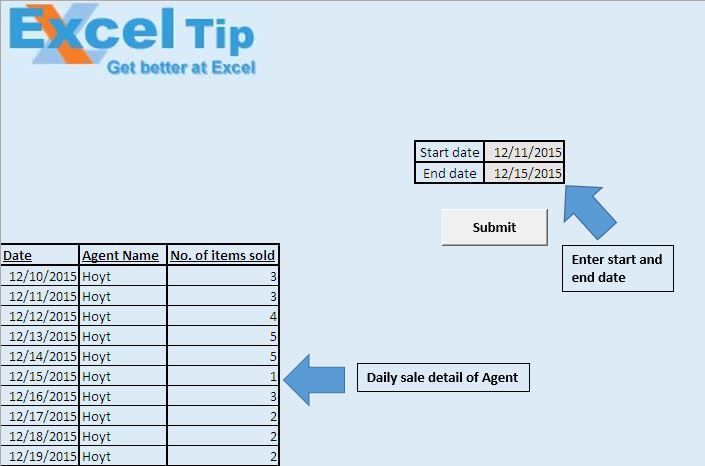
Chỉ định ngày bắt đầu và ngày kết thúc, trước khi chạy macro. Macro lấy giá trị trong ô H8 làm ngày bắt đầu và giá trị trong H9 làm ngày kết thúc. Nhấp vào nút ‘Gửi’ để chạy macro.
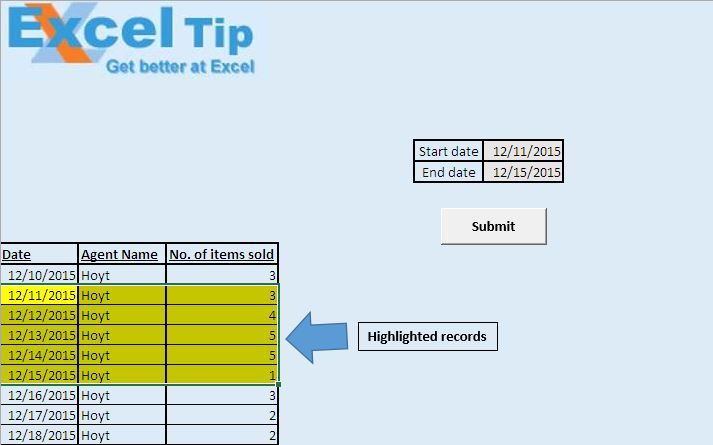
Dữ liệu giữa các ngày được đề cập đã được đánh dấu bằng màu vàng.
Giải thích logic
Chúng tôi đã tạo macro “Đánh dấu” để làm nổi bật dữ liệu, dựa trên phạm vi ngày được chỉ định. Macro này được liên kết với nút “Gửi”.
Giải thích mã
StartDate = Cells (8, 8) .Value EndDate = Cells (9, 8) .Value Đoạn mã trên được sử dụng để chỉ định ngày bắt đầu và ngày kết thúc.
Đặt Nguồn = Phạm vi (“A1: A” & LastRow)
Đoạn mã trên được sử dụng để khởi tạo dải dữ liệu nguồn.
Đặt Start = Source.Find (CDate (StartDate), LookAt: = xlWhole)
Đoạn mã trên được sử dụng để tìm lần xuất hiện đầu tiên của ngày được chỉ định.
Phạm vi (Ô (Start.Row, 1), Cells (Off.Row, 3)). Chọn Đoạn mã trên được sử dụng để chọn phạm vi đã xác định.
Selection.Interior.Color = RGB (255, 255, 0)
Đoạn mã trên được sử dụng để đánh dấu dải ô đã chọn bằng màu vàng.
Vui lòng theo dõi bên dưới để biết mã
Option Explicit
Sub Marking()
'Declaring Variables
Dim Source As Range
Dim Start As Range, Off As Range
Dim StartDate As Date
Dim EndDate As Date
Dim LastRow As Long
'Initializing start and end date
StartDate = Cells(8, 8).Value
EndDate = Cells(9, 8).Value
'Getting the row number of the last cell
LastRow = ActiveCell.SpecialCells(xlCellTypeLastCell).Row
'Initializing the source range
Set Source = Range("A1:A" & LastRow)
'Finding the cell containing first reference of the value
Set Start = Source.Find(CDate(StartDate), LookAt:=xlWhole)
Set Off = Source.Find(CDate(EndDate), LookAt:=xlWhole)
'Selecting the range
Range(Cells(Start.Row, 1), Cells(Off.Row, 3)).Select
'Assigning Yellow color to selection
Selection.Interior.Color = RGB(255, 255, 0)
End Sub
Nếu bạn thích blog này, hãy chia sẻ nó với bạn bè của bạn trên Facebook và Facebook.
Chúng tôi rất muốn nghe ý kiến từ bạn, hãy cho chúng tôi biết cách chúng tôi có thể cải thiện công việc của mình và làm cho nó tốt hơn cho bạn. Viết thư cho chúng tôi [email protected]